高性能AI搭載の無料Web接客ツール「ecコンシェル」との連携
機能詳細や設定方法
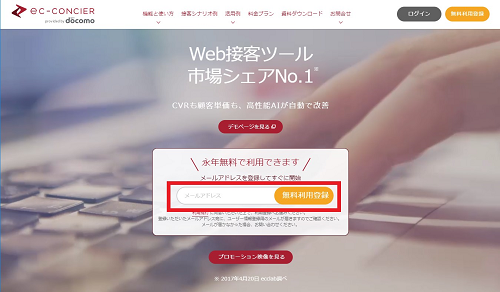
無料登録後、ecコンシェルから以下の様なメールが送信されますので、本文内にあるURLにアクセスをしてユーザー情報登録の手続きを行います。
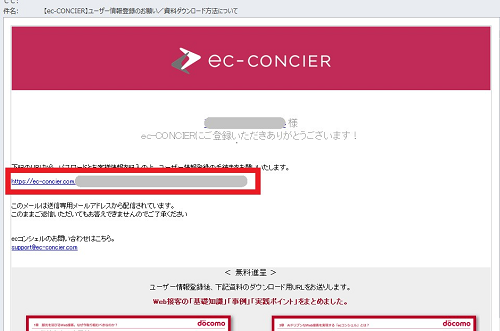
担当者名(申込者名)や会社名(ショップ名)などの情報を登録します。
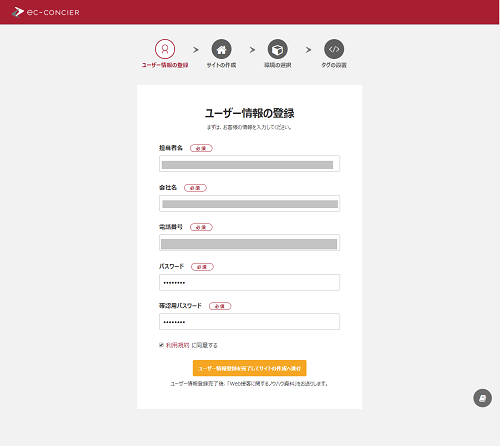
サイト名(●●ショップ)やトップページURLなど管理しやすいサイト名を登録します。
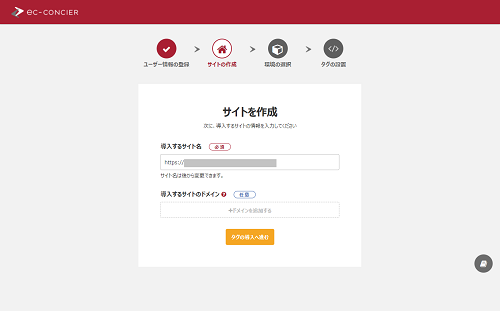
環境の選択では「イージーマイショップ」を選択し[タグの設置へ進む]を押して「サイト識別子」の登録に進みます。
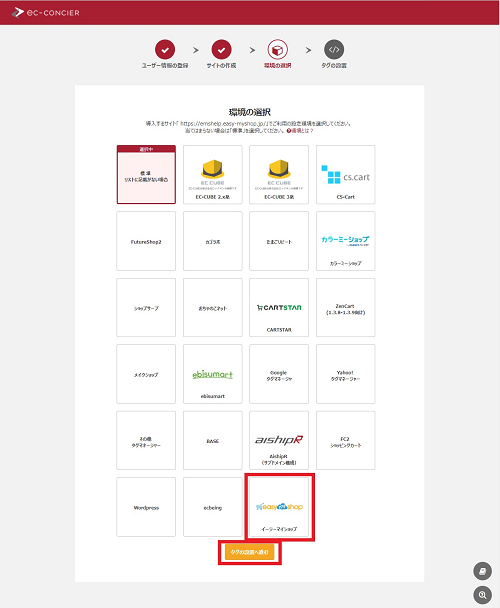
「サイト識別子」はecコンシェル[イージーマイショップのタグを設置]画面に従い登録します。
まずは、イージーマイショップ店長ナビへログインしてアドイン画面(拡張設定>アドイン)を開きます。
.png)
アドイン一覧画面にある「AI Web接客ツール「ecコンシェル」連携」の[お試し]または[購入][設定]ボタンを押します。
※連携機能リリース後は120日間の無料お試し期間を提供しています。
お試し期間終了後も引き続きご利用を希望される場合は再度アドイン画面を開き[購入]ボタンからアドイン料金お支払いの手続きを行ってください。
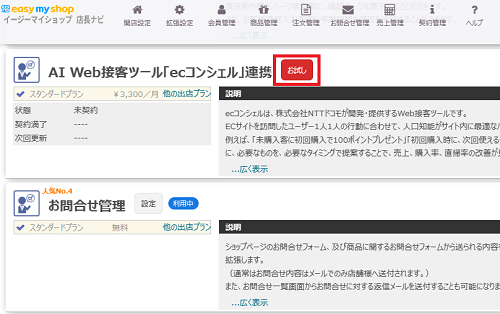
「ecコンシェル設定」画面にて「有効」にチェックを入れます。
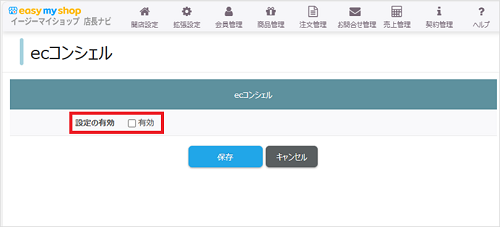
表示される「サイト識別子」項目へ「ecコンシェル[イージーマイショップのタグを設置」画面にある[STEP5]に記載のサイト識別子をコピーします。
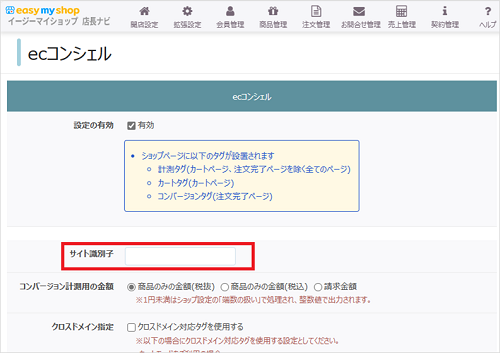
「コンバージョン計測用の金額」項目にてコンバージョンとして計測したい金額を選択します。
※請求金額は送料等の追加やポイント利用、クーポン値引きなどが行われた後の金額です。
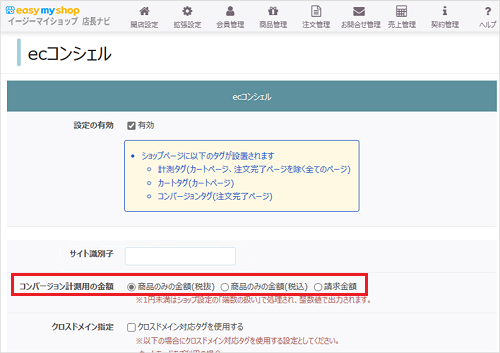
カートプランをご利用の店舗様は「クロスドメイン対応タグを使用する」にチェックしてカート貼り付け先のサイトドメインを入力します。
※画面最下部にある「カートプランの場合のタグの追加について」の計測タグをカート貼り付け先のサイトに設置してください。
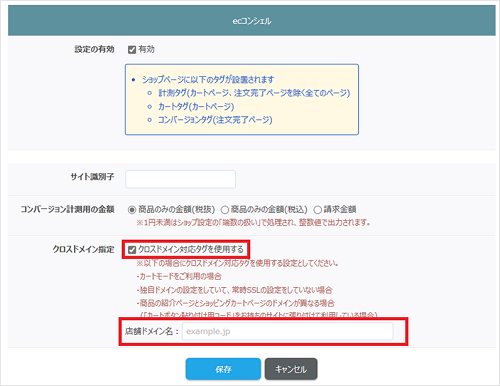
最後に[保存]を押せばタグの設置は完了です。
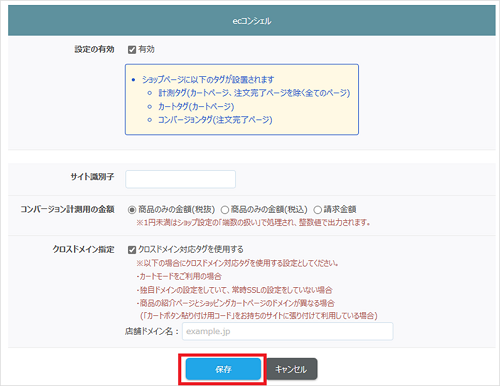
最後に、店長ナビ右上にある[ショップページ]リンクからショップページを閲覧します。
※ページを表示させることでecコンシェルにてタグが設置されていることを自動で確認します。

ページ閲覧後は、「ecコンシェル[イージーマイショップのタグを設置]」画面に戻り、画面最下部の[計測タグの設置を確認する]を押すと以下のecコンシェル管理画面が表示され、計測タグが「設置済み」となっている事が確認できます。
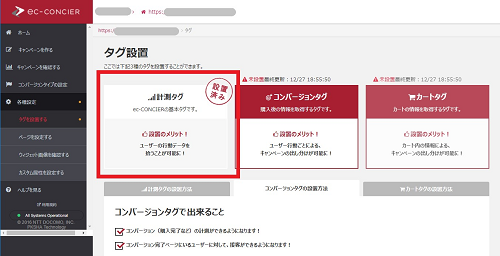
コンバージョンタグやカートタグの設置については、ショップページにて商品をテスト購入していただくことでecコンシェルに各タグの設置を自動的に確認します。
テスト購入完了後、ecコンシェルの管理画面を見ると上記と同様に「設置済み」となっていることが確認できます。
※このヘルプは、2017年12月に作成された内容です。仕様変更等により設定方法が異なる場合がございます。ご不明な場合は右下の「この機能について問い合わせる」よりご連絡ください。
サポート営業日
 オープンガイド
オープンガイド































